win7系统怎么调亮度 win7怎么调节电脑屏幕亮度
更新时间:2023-07-05 15:13:28作者:huige
我们在不同的环境下使用电脑的时候,对电脑的屏幕亮度要求肯定也是会有所不同的,可以根据自己需求来调整,只是有部分win7旗舰版系统小伙伴还不清楚怎么调亮度,可以通过个性化来进行操作,接下来就由笔者为大家详细介绍一下win7调节电脑屏幕亮度的详细操作方法。
方法如下:
1、电脑桌面空白处,单击鼠标右键,点击“个性化”字样。
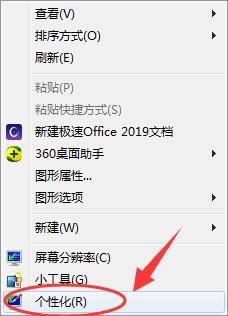
2、在“个性化”界面的左下方,找到“显示”字样,并单击。
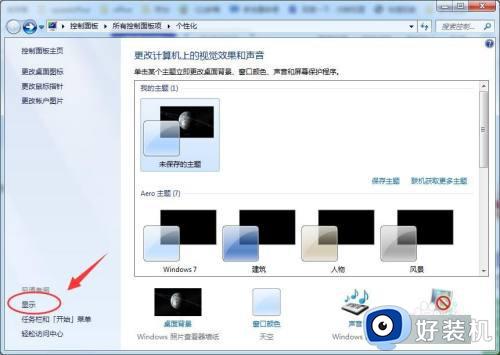
3、在显示界面的左上角,找到“调整亮度”,并单击进入。
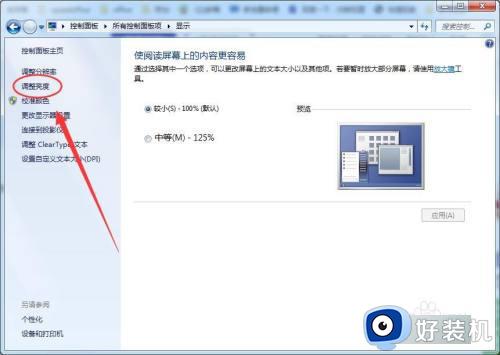
4、最后,在打开的界面下方有调整亮度的进度条,直接拖动进度条调节亮度即可。
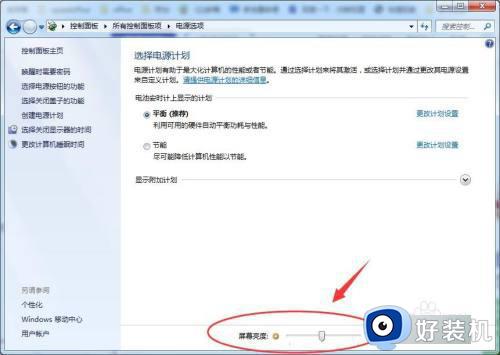
上述给大家介绍的就是win7怎么调节电脑屏幕亮度的详细内容,如果你也想调节的话,就可以参照上述方法步骤来操作就可以了。
win7系统怎么调亮度 win7怎么调节电脑屏幕亮度相关教程
- win7怎样调整电脑屏幕亮度调节 win7系统调节屏幕亮度的教程
- win7系统屏幕亮度怎么调节 win7电脑怎么调整亮度
- win7没有调节屏幕亮度选项怎么办 win7电脑屏幕亮度无法调节如何处理
- win7屏幕亮度怎么调节 win7电脑屏幕亮度调节方法
- 怎么调电脑屏幕亮度win7 调节win7电脑屏幕亮度的简单方法
- win7电脑显示器亮度怎么调? win7系统屏幕亮度调节的方法
- 计算机亮度怎么调节win7 win7电脑调节屏幕亮度的方法步骤
- win7电脑亮度在哪里调节 win7怎样调节电脑屏幕亮度
- win7怎么调节电脑的屏幕亮度 win7如何调整电脑屏幕亮度调节
- win7系统调节屏幕亮度的方法 win7系统怎样调整屏幕亮度
- win7访问win10共享文件没有权限怎么回事 win7访问不了win10的共享文件夹无权限如何处理
- win7发现不了局域网内打印机怎么办 win7搜索不到局域网打印机如何解决
- win7访问win10打印机出现禁用当前帐号如何处理
- win7发送到桌面不见了怎么回事 win7右键没有发送到桌面快捷方式如何解决
- win7电脑怎么用安全模式恢复出厂设置 win7安全模式下恢复出厂设置的方法
- win7电脑怎么用数据线连接手机网络 win7电脑数据线连接手机上网如何操作
win7教程推荐
- 1 win7每次重启都自动还原怎么办 win7电脑每次开机都自动还原解决方法
- 2 win7重置网络的步骤 win7怎么重置电脑网络
- 3 win7没有1920x1080分辨率怎么添加 win7屏幕分辨率没有1920x1080处理方法
- 4 win7无法验证此设备所需的驱动程序的数字签名处理方法
- 5 win7设置自动开机脚本教程 win7电脑怎么设置每天自动开机脚本
- 6 win7系统设置存储在哪里 win7系统怎么设置存储路径
- 7 win7系统迁移到固态硬盘后无法启动怎么解决
- 8 win7电脑共享打印机后不能打印怎么回事 win7打印机已共享但无法打印如何解决
- 9 win7系统摄像头无法捕捉画面怎么办 win7摄像头停止捕捉画面解决方法
- 10 win7电脑的打印机删除了还是在怎么回事 win7系统删除打印机后刷新又出现如何解决
